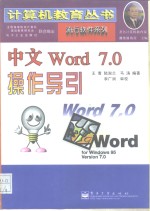
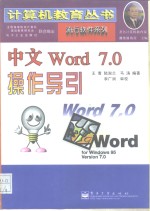
中文Word 7.0操作导引PDF格式文档图书下载
- 购买点数:9 点
- 作 者:王耆等编著
- 出 版 社:北京:电子工业出版社
- 出版年份:1998
- ISBN:7505343882
- 标注页数:187 页
- PDF页数:198 页
第一章 MS Word 7.0的安装与启动 1
1.1 Word 7.0的安装 1
1.1.1 运行安装程序 1
1.1.2 自动安装 1
1.2 Word 7.0的启动 3
第二章 Word的窗口组成及其基本操作 5
2.1 鼠标的使用 5
2.2 标题栏 6
2.3 菜单栏 6
2.4 对话框 7
2.5 常用工具栏 7
2.6 格式工具栏 8
2.7 标尺 9
2.10 滚动条 10
2.9 文档区 10
2.8 状态栏 10
2.11 其他按钮 11
2.12 各种帮助 12
2.12.1 “帮助”菜单项 12
2.12.2 利用联机帮助 13
2.12.3 “操作向导”的帮助 13
2.12.4 单击右键获取帮助 14
第三章 创建、保存、打开和关闭文档 15
3.1 创建新文档 15
3.1.1 新建文档区 15
3.1.2 键入文本 15
3.1.3 创建基于模板或向导的文档 16
3.2 保存文档 16
3.2.3 文件夹 17
3.2.1 文件名 17
3.2.2 文件的属性 17
3.2.4 保存活动文档 19
3.2.5 保存所有文档以及快速保存和完整保存 20
3.2.6 文档的安全措施 20
3.2.7 恢复自动保存的文档 21
3.3 查找和打开文档 22
3.3.1 直接打开文档 22
3.3.2 使用“打开”命令查找文档 23
3.3.3 使用文件属性信息查找文档 24
3.3.4 “打开”对话框中的工具栏 25
3.4 关闭文档和退出Word 26
3.4.1 关闭文档 26
4.1.1 打开要编辑的文档 27
4.1 文本的选择 27
第四章 编辑文档 27
4.1.2 滚动文档 28
4.1.3 文本的选择 28
4.2 插入文本 30
4.2.1 插入正文 30
4.2.2 插入符号和特殊字符 31
4.2.3 在文档中插入日期和时间 32
4.3 删除文本、更改输入、撤销与重复(恢复)操作 33
4.3.1 删除文本 33
4.3.2 更改输入 33
4.3.3 撤销和重复当前操作 34
4.4 查找和替换文本 35
4.4.1 查找文本 35
4.4.2 替换文本 35
4.5 复制与移动文本及图形 37
4.5.1 在同一文档窗口中复制和移动文本及图形 38
4.5.2 在多个窗口之间移动与复制文本 39
第五章 格式和排版 40
5.1 字符格式化 40
5.1.1 首字下沉 40
5.1.2 选择字体及其大小 41
5.1.3 改变字体的快捷键和下划线的设置 41
5.1.4 上、下标的设置 42
5.1.5 添加删除线和重点标记 43
5.1.6 改变文字字体的颜色 44
5.1.7 使文字和字符突出显示 45
5.1.8 改变字间距和位置 45
5.1.9 缩小和放大字符 47
5.2 段落格式化 47
5.2.1 制表位的设置 48
5.2.2 文本的缩进与对齐 49
5.2.3 调整段落间距与行间距 51
5.3 设置段落边框与底纹 52
5.3.1 边框工具栏 52
5.3.2 设置和清除边框 53
5.3.3 设置和清除底纹 54
5.4 项目符号和编号 55
5.4.1 了解项目符号和编号 55
5.4.2 设置项目符号或编号 56
5.4.3 更改和删除项目符号或编号 57
5.5 “自动功能”和“自动套用格式” 58
第六章 页面设置和打印 60
6.1 页面设置 60
6.1.1 设置和删除分节符 60
6.1.3 设置页边距 61
6.1.2 “页面设置”对话框 61
6.1.4 设置纸张尺寸和供纸方式 62
6.1.5 版面设置 62
6.1.6 分栏排版 63
6.2 打印 64
6.2.1 打印预览工具栏 64
6.2.2 打印文档 66
6.2.3 打印文档的其他问题 67
第七章 高级编辑和长文档 69
7.1 脚注和尾注 69
7.1.1 插入脚注或尾注 69
7.1.2 删除脚注或尾注 71
7.2 批注文档及修订文档 71
7.2.1 使用批注 71
7.2.2 使用修订标记 74
7.3 建立题注、书签和建立交叉引用 75
7.3.1 建立题注 75
7.3.2 建立书签 77
7.3.3 建立交叉引用 78
7.4 页眉与页脚 79
7.4.1 页眉/页脚的工具栏 79
7.4.2 建立页眉和页脚 79
7.4.3 为各节添加不同的页眉和页脚 80
7.4.4 奇、偶页建立不同的页眉和页脚 81
7.4.5 为当前的首页建立不同的页眉和页脚 82
7.5 自动图文集 82
7.5.1 建立“自动图文集”词条 82
7.5.2 使用“自动图文集”词条 83
7.5.3 修改和删除“自动图文集”词条 83
7.6.1 自动拼写检查 84
7.6 自动校对和更正功能 84
7.6.2 自动更正和自动替换 85
7.6.3 语法检查 87
第八章 样式、模板和向导 89
8.1 样式 89
8.1.1 了解样式 89
8.1.2 应用样式及实例 90
8.1.3 创建和修改样式 91
8.1.4 拷贝样式 93
8.1.5 删除样式 94
8.1.6 样式的显示 94
8.2 模板 95
8.2.1 了解模板 96
8.2.3 创建模板 97
8.2.2 关于Normal模板 97
8.2.4 在模板上复制和删除样式、自动图文词条、工具栏或宏 98
8.3 向导 99
8.3.1 了解“向导” 100
8.3.2 “向导”应用实例 100
第九章 表格 103
9.1 了解表格 103
9.2 表格的创建 103
9.2.1 用“插入表格”工具按钮创建表格 104
9.2.2 用“创建表格”菜单项创建表格 104
9.3 对表格的操作 106
9.3.1 选择表格的单元格、行或列和在表格中移动 106
9.3.2 在表格中键入文本 107
9.3.3 “自由表格”工具栏 107
9.4.2 修改行的高度 109
9.4.1 修改列宽和列间距 109
9.4 表格的编辑 109
9.4.3 在表格中插入和删除单元格、行和列 111
9.4.4 表格内容的移动或复制 112
9.4.5 表格的拆分和合并 112
9.5 表格的格式 113
9.5.1 为表格添加边框和底纹 113
9.5.2 删除表格的边框和底纹 114
9.5.3 表格在页面上的位置 115
9.5.4 其他格式 115
9.6 将文本转换为表格及表格转换为文本 115
9.6.1 文本转换为表格 115
9.6.2 将表格转换为一般文本 116
9.7 在表格中编号、排序及计算 116
9.7.1 表格单元格的编号 116
9.7.2 为表格的指定列排序 117
9.7.3 对行或列中的数字进行计算 118
第十章 图表 120
10.1 了解Graph 5.0 120
10.2 图表的生成 121
10.3 编辑图表 123
10.3.1 常用工具栏 123
10.3.2 增加图表的图例和各种标题 124
10.3.3 插入和删除单元格、行和列 125
10.3.4 增加数据标记和增加网格线 126
10.4 改变图表的格式和类型 127
10.4.1 使用图表的自动套用格式 127
10.4.2 改变整个图表的图表类型 128
10.4.3 改变数据系列的图表类型 128
11.1.2 插入图片 130
11.1.1 了解图片 130
11.1 插入图片 130
第十一章 图形 130
11.1.3 编辑插入的图形 131
11.2 创建和编辑图形 131
11.2.1 “绘图”工具栏和绘制直线、矩形、椭圆、圆弧 132
11.2.2 绘制和修整自由图形 133
11.2.3 对各种线条或边框的加工 134
11.2.4 图形中添加、修改或取消填充色或图案 135
11.2.5 图形的旋转、翻转 136
11.2.6 图形的组合和取消组合 137
11.2.7 改变图形的尺寸 138
11.3 图形的定位及图形和文字的位置 138
11.3.1 图形的定位 138
11.3.2 图形和图形及图形和文字的相对位置 139
11.4.1 添加和删除图文框 140
11.4 图文框 140
11.4.2 图文框的定位 141
11.4.3 确定图文框四周文字的环绕方式 142
第十二章 与其他应用软件共享信息 143
12.1 嵌入和链接对象 143
12.1.1 嵌入新对象 143
12.1.2 嵌入和链接已有的对象 144
12.1.3 更新对象和编辑链接 146
12.1.4 源文件移动或更名后重新进行链接 146
12.1.5 编辑嵌入的对象 147
12.2 利用剪贴板共享信息 148
12.3 利用拖放的方法来共享信息 148
12.4 共享数据库中的数据 149
13.1 自定义工具 151
13.1.1 添加或删除工具栏的按钮 151
第十三章 自定义功能 151
13.1.2 改变工具栏按钮的间距 152
13.1.3 创建自定义工具栏 153
13.1.4 删除自定义工具栏 153
13.1.5 修改工具栏按钮图标 153
13.1.6 恢复内置按钮的设置 154
13.1.7 移动或复制工具栏按钮 155
13.2 自定义菜单 156
13.2.1 添加菜单项 156
13.2.2 删除菜单项或命令及其他项 157
13.2.3 为菜单项重新命名 157
13.2.4 把命令或其他项指定到菜单上 158
13.2.5 恢复Word菜单为初始设置 158
13.3 自定义快捷键和重新设置快捷键 158
13.4 自定义选项 159
第十四章 邮件的合并 162
14.1 了解合并及其使用工具 162
14.2 创建主文档 163
14.3 创建数据文档 164
14.4 插入域码 166
14.5 合并主文档和数据源及打印合并文档 167
14.6 创建套用信函 168
14.7 创建“分类”的类似文档及打印信封或标签 170
第十五章 域 173
15.1 了解域 173
15.2 域的使用 174
15.2.1 利用菜单栏 174
15.2.2 直接键入域码 175
15.3 使用域的实例 176
附录 关于Word 7.0的键盘操作 178
- 《PowerPoint 97 操作导引》王耆,李文润编著 1998
- 《FoxPro数据库管理系统操作导引》于长云,孙静编著 1996
- 《实用软件操作导引》杨安祺编著 1998
- 《中文Excel操作导引》杨军编著 1997
- 《实用软件操作导引》杨安祺 1998
- 《WPS 2000操作导引》钱国梁,宋旭明编著 1999
- 《中文Word 97操作导引》朱德锋编著 1998
- 《中文 Windows 95操作导引》杨一平,周红彬等编著 1996
- 《中文Word 6.0操作导引》刘炳文编著 1997
- 《中文Word 7.0操作导引》王耆等编著 1998
- 《北京工业志 电子志》卜世成,高玉庆主编 2001
- 《北京志 工业卷 68 电子工业志 仪器仪表工业志》北京市地方志编纂委员会编著 2001
- 《网络互联技术手册 第2版》(美)(K.唐斯)Kevin Downes等著;包晓露等译 1999
- 《当代北京广播电视和电子元件工业》《当代北京工业丛书》编辑部编 1988
- 《电子电路实验》梅开乡,梅军进主编;陈大力,吴勇平,李鹏鹏副主编 2014
- 《操作系统》韩仲清主编 1990
- 《'94北京国际电子出版研讨会论文集》粟武宾主编 1994
- 《dBASE Ⅲ PLUS》GOTOP编著 1995
- 《PowerPoint 97 操作导引》王耆,李文润编著 1998
- 《多媒体数据压缩技术》高文著 1994
